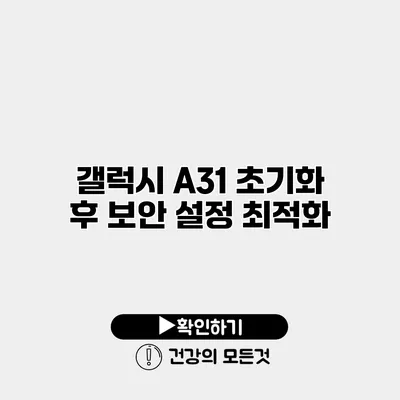갤럭시 A31을 사용하면서 휴대전화의 작동 속도나 보안이 불안정하다고 느낀 적이 있나요? 이럴 때 초기화 후 보안 설정 최적화를 통해 휴대전화를 더욱 안전하고 쾌적하게 사용할 수 있습니다. 이번 포스트에서는 갤럭시 A31을 초기화한 이후 보안 설정을 어떻게 최적화할 수 있는지 자세히 살펴보겠습니다.
✅ 갤럭시 A31 초기화 전 알아야 할 필수 정보 확인해 보세요.
갤럭시 A31 초기화하기
초기화는 스마트폰에 있는 모든 데이터를 삭제하고, 공장 출하 상태로 되돌리는 과정입니다. 이 과정을 통해 불필요한 앱이나 데이터를 삭제하고 기기를 새롭게 설정할 수 있습니다.
초기화 방법
- 설정 메뉴 열기: 홈 화면에서 ‘설정’ 아이콘을 클릭합니다.
- 일반 관리 선택: 설정 메뉴에서 ‘일반 관리’를 선택합니다.
- 리셋 선택: ‘리셋’ 옵션을 선택한 후 ‘데이터 초기화’를 선택합니다.
- 초기화 확인: 모든 데이터를 삭제할 것이라는 경고 메시지를 확인한 후 초기화를 진행합니다.
초기화 후에는 기기가 빠르게 작동하며, 새로운 시작을 할 수 있습니다.
✅ 클라우드 기반 데이터 저장의 중요성을 알아보세요.
보안 설정 설명
초기화를 한 후, 보안 설정을 점검하고 최적화하는 것이 중요합니다. 스마트폰에 저장된 개인 정보와 데이터를 보호하기 위해 다음과 같은 보안 설정을 확인해야 합니다.
기본 보안 설정
-
비밀번호 설정: 강력한 비밀번호를 설정하여 장치 접근을 방지합니다.
- 숫자, 대문자, 소문자, 특수문자를 혼합하여 8자리 이상의 비밀번호를 만드는 것이 좋습니다.
-
지문 인식/얼굴 인식: 갤럭시 A31은 지문 인식 및 얼굴 인식 기능을 제공합니다. 이를 활성화하면 더욱 간편하고 안전하게 스마트폰을 사용할 수 있습니다.
앱 보안 설정
-
앱 권한 설정: 각 앱이 요청하는 권한을 점검하고 불필요한 권한은 비활성화합니다.
-
Google Play Protect 활성화: Google Play 스토어 내에서 ‘Google Play Protect’ 기능을 활성화하여 불법적인 앱으로부터 보호해야 합니다.
안전한 통신 설정
- VPN 사용: 공공 Wi-Fi를 사용할 때는 VPN을 통해 데이터를 암호화하여 불법적인 접근을 차단합니다.
백업 및 복원
- 데이터 백업: 초기화 후에는 중요한 데이터를 백업하는 것이 필요합니다. 삼성 클라우드 또는 구글 드라이브를 통해 데이터를 안전하게 저장할 수 있습니다.
✅ 구글 계정 접근 권한을 쉽게 관리하는 방법을 알아보세요.
보안 설정 최적화 체크리스트
| 보안 설정 항목 | 설정 방법 | 비고 |
|---|---|---|
| 비밀번호 | 강력한 비밀번호 설정 | 8자리 이상, 다양한 조합 사용 |
| 지문/얼굴 인식 | 설정 > 생체 인식 | 편리성과 보안성 증가 |
| 앱 권한 | 각 앱 > 권한 | 불필요한 권한 비활성화 |
| Google Play Protect | 설정 > 보안 | 활성화하여 보호 기능 강화 |
| VPN | VPN 앱 설치 | 공공 Wi-Fi 사용 시 필수 |
| 데이터 백업 | 설정 > 계정 및 백업 | 데이터를 안전하게 저장 |
결론
갤럭시 A31 초기화 후 보안 설정 최적화는 사용자가 스마트폰을 안전하게 사용할 수 있게 도와줍니다. 위의 단계들을 쉽게 따라하면, 당신의 스마트폰은 더욱 안전하게 보호될 뿐만 아니라 쾌적한 사용자 경험을 제공할 것입니다. 이제 바로 확인하고 설정하여 안전한 스마트폰 생활을 시작해보세요!
보안은 선택이 아닌 필수입니다. 작은 세심함이 큰 차이를 만듭니다.
지금 바로 보안 설정을 체크하고, 필요하다면 초기화를 고려해보세요! 여러분의 소중한 정보를 안전하게 지키는 것이 가장 중요하니까요.
자주 묻는 질문 Q&A
Q1: 갤럭시 A31 초기화 방법은 무엇인가요?
A1: 초기화하려면 ‘설정’ 메뉴를 열고, ‘일반 관리’를 선택한 후 ‘리셋’에서 ‘데이터 초기화’를 진행하면 됩니다.
Q2: 초기화 후 어떤 보안 설정을 최적화해야 하나요?
A2: 강력한 비밀번호 설정, 지문/얼굴 인식 활성화, 앱 권한 점검, Google Play Protect 활성화, VPN 사용, 데이터 백업을 최적화해야 합니다.
Q3: 초기화 후 데이터 백업은 어떻게 하나요?
A3: 데이터 백업은 ‘설정’에서 ‘계정 및 백업’을 선택하고, 삼성 클라우드 또는 구글 드라이브를 통해 안전하게 저장할 수 있습니다.